📹 Как добавить видео в ВК — Блог LiveDune
Главная
Как добавить видео во ВКонтакте
8 мин на чтение
01.03.2021
Загрузка видео во ВКонтакте – простое действие, но оно имеет ряд ограничений и нюансов, которые необходимо знать, чтобы не потратить зря время и нервы. Расскажем, как поэтапно загрузить видео с компьютера, приложения ВКонтакте и мобильной версии. Какие параметры должны быть у загружаемого видео и какие правила нужно соблюдать, чтобы запись не удалили.
Формат видео для ВКонтакте
Как загрузить видео во ВКонтакте с компьютера
Как загрузить видео во ВКонтакте с телефона
Как удалить видео во ВКонтакте
Почему не загружается видео во ВКонтакте?
Наши продукты помогают оптимизировать работу в соцсетях
Узнать подробнее
и улучшать аккаунты
с помощью глубокой аналитики
аккаунты с помощью глубокой аналитики
Формат видео для ВКонтакте
Во ВКонтакте можно загрузить видеозапись до 5 ГБ (до 128 ГБ при добавлении видео с других сайтов через ссылку, например, с YouTube).
Поддерживаемые форматы: AVI, MP4, 3GP, MPEG, MOV, FLV, F4V, WMV, MKV, WEBM, VOB, RM, RMVB, M4V, MPG, OGV, TS, M2TS, MTS. При необходимости можно сконвертировать видеозапись в нужный формат на сайте Сonvertio или Online-convert (бесплатно до 100 МБ).
Максимальное разрешение видео ― 1080p с частотой кадров до 60 fps (ограничение не распространяется на видео с других сайтов, например, с YouTube). Обращаем внимание, что при загрузке Full HD видео будет некоторое время обрабатываться: сначала оно будет низкого качества, но после 10-15 минут обработки (файл большого размера может обрабатываться дольше) качество станет лучше.
Как загрузить видео во ВКонтакте с компьютера
Видеозапись можно загрузить на личную страницу и в сообщество. Добавить можно свое или чужое видео из поиска во ВКонтакте или с другого ресурса по ссылке, например, с YouTube.
Чтобы загрузить видео на личную страницу, откройте раздел «Видео» и нажмите «Добавить видео» ― «Выбрать файл». Выберите видеофайл на компьютере и загрузите его. Пропишите название, описание (при необходимости) и выберите настройки приватности ― кому будет доступно видео (только друзья, только вы, все кроме определенных пользователей и т.д.). Нажмите «Завершить редактирование». Загруженное видео отобразится на главной странице слева в блоке «Видеозаписи». Также запись можно найти в меню, для этого нажмите «Видео» ― «Мои видео».
Выберите видеофайл на компьютере и загрузите его. Пропишите название, описание (при необходимости) и выберите настройки приватности ― кому будет доступно видео (только друзья, только вы, все кроме определенных пользователей и т.д.). Нажмите «Завершить редактирование». Загруженное видео отобразится на главной странице слева в блоке «Видеозаписи». Также запись можно найти в меню, для этого нажмите «Видео» ― «Мои видео».
Загрузить видеозапись можно и с другого сайта. Для этого нажмите «Видео» ― «Добавить видео» ― «Добавить с другого сайта». Вставьте ссылку на видео, например, с YouTube, Rutube или Vimeo. Видео автоматически подгрузится, и откроется страница редактирования, где вы можете изменить название и описание, установить настройки приватности. Нажмите «Сохранить», видео появится у вас в видеозаписях.
Или добавить любое общедоступное видео из поиска ВКонтакте. Для этого выберите нужный ролик из поиска (введите название или ключевое слово), наведите на него мышкой или откройте.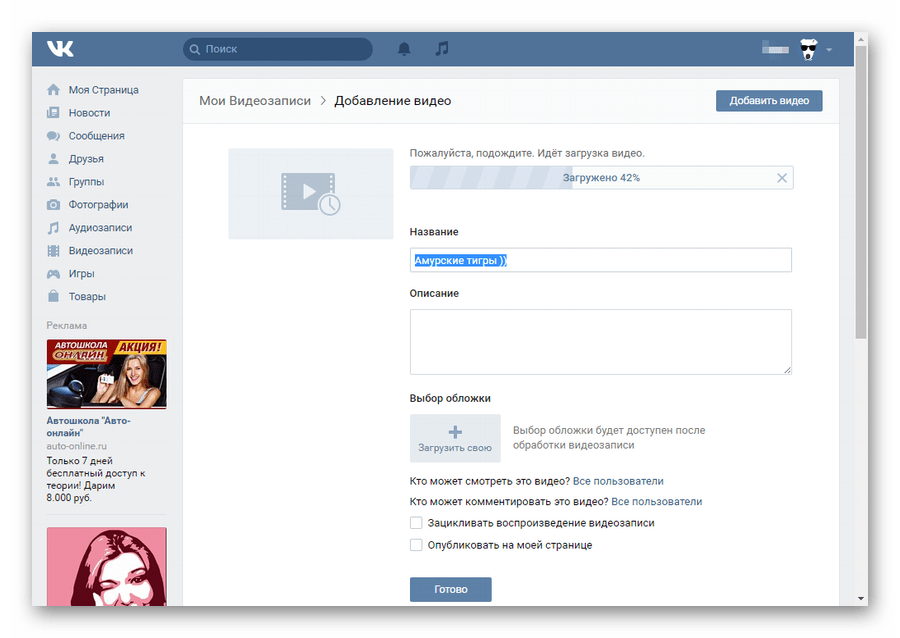 Справа сверху нажмите на плюсик и видео добавится к вам в видеозаписи. Изменить название, описание и настройки приватности для добавленных видео из поиска нельзя.
Справа сверху нажмите на плюсик и видео добавится к вам в видеозаписи. Изменить название, описание и настройки приватности для добавленных видео из поиска нельзя.
Если нужно загрузить видео в сообщество, сначала проверьте есть ли в сообществе раздел «Видео». Если нет, то администратору нужно перейти в «Управление» ― «Разделы» и напротив «Видео» выбрать: «Открытые» (все участники сообщества смогут добавлять видео) или «Ограниченные» (видео могут добавлять только администраторы сообщества и модераторы).
Внизу справа появится пункт «Добавить видео». Теперь вы можете выбрать видео из своего профиля, загрузить файл с компьютера или добавить со стороннего сайта аналогично, как для загрузки на личную страницу. К сожалению, добавить видео из поиска ВКонтакте напрямую в сообщество нельзя. Сначала вам нужно его добавить на личную страницу администратора и уже оттуда в сообщество.
Как ВКонтакте добавить видео с телефона
Загрузить видео можно также с помощью приложения или в мобильной версии. Но оба варианта имею ряд нюансов. Например, в приложении нет возможности загрузить видео со сторонних сайтов. А в мобильной версии нельзя загрузить видео с телефона, только добавить к себе из поиска.
Но оба варианта имею ряд нюансов. Например, в приложении нет возможности загрузить видео со сторонних сайтов. А в мобильной версии нельзя загрузить видео с телефона, только добавить к себе из поиска.
Откройте приложение ― «Сервисы» ― «Видео» и в правом верхнем углу нажмите на иконку видео. Далее нажмите на кнопку «Загрузить видео»: можно выбрать файл из галереи смартфона или снять ролик прямо сейчас. Пропишите название, описание и установите настройки приватности. Если хотите загрузить видео из поиска ВКонтакте ― найдите нужную запись ― нажмите на 3 точки ― «Добавить в Мои видео».
Чтобы загрузить видео в сообщество через приложение, сначала также нужно проверить добавлен ли в сообществе раздел «Видео». Если нет, то администратору нужно нажать на иконку шестеренки в правом верхнем углу ― «Разделы» и напротив «Видео» выбрать «Открытые» или «Ограниченные».
Нажмите на раздел с видео ― «Загрузить видео». Выберите из галереи смартфона нужный файл или снимите видео.
Как удалить видео ВКонтакте
Удалить видео с личной страницы и сообщества можно с компьютера, мобильной версии и приложения ВКонтакте. Чтобы удалить видео на компьютере, наведите на нужную видеозапись, нажмите на появившийся крестик в правом верхнем углу.
Если вы случайно удалили не тот файл либо передумали ― нажмите «Восстановить». Если вы уже перезагрузили страницу, восстановить файл будет сложнее ― для этого вам нужно побыстрее написать в поддержку ВКонтакте и указать следующее:
- Вид удаленного файла ― видео.
- Количество удаленных файлов.
- Дата удаления и при каких обстоятельствах это произошло.
Удаленные файлы на сервере соцсети хранятся всего пару дней, поэтому следует поспешить, если это видео было важным.
Чтобы удалить видео из приложения или мобильной версии ВКонтакте ― напротив нужной записи или открыв ее, нажмите на три точки и выберите «Удалить».
Почему не загружается видео во ВКонтакте?
Иногда при загрузке видеозаписи во ВКонтакте могут возникнуть проблемы, вот возможные причины:
Проверьте Интернет-соединение и его скорость, если проблема на вашей стороне ― отложите загрузку.
Проблема с загрузкой может наблюдаться при дополнительных расширениях и блокировщиках в браузере. Попробуйте залить видео через Инкогнито или поменять браузер.
Проверьте, чтобы загружаемое видео было допустимого формата и размера.
Если у вас не было проблем с загрузкой, но видеозапись исчезла, то это может быть по двум причинам:
Возможно, оно противоречит правилам соцсети ― не нарушать авторские права, не содержать порнографические материалы с несовершеннолетними, также запрещены сцены насилия, жестокости и т.д.
Правообладатель видео удалил его или закрыл доступ. Этот пункт актуален, если вы добавили запись из поиска, принадлежащую другому человеку.
Чтобы пользователи ВКонтакте хотели просматривать ваши видеозаписи, в первую очередь обращайте внимание на качество видео ― старайтесь загружать с разрешением в пределах 720 — 1080р. Также не забывайте об обработке видео, где можно поработать с цветокоррекцией, добавить музыку и склеить несколько записей в одну.
Также не забывайте об обработке видео, где можно поработать с цветокоррекцией, добавить музыку и склеить несколько записей в одну.
Практичные лайфхаки для работы и важные новости в рассылке
Нажимая на кнопку, вы даете согласие на обработку персональных данных.
Полезное в SMM
Подписывайся сейчас и получи бенчмарки (эталонные показатели) по Инстаграм и ВКонтакте
Популярные статьи
≈ 9 мин на чтение Thursday, October 22
Быстрые ответы в Instagram: чем полезны бизнесу
Как настроить быстрые ответы в Instagram, чтобы сэкономить время и упростить работу с однотипными обращениями в Директ.
≈ 10 мин на чтение Monday, February 1
Как пройти верификацию и получить галочку во ВКонтакте
Как получить синюю галочку во Вконтакте и оградить себя или свое сообщество от мошенников и фейков.
≈ 6 мин на чтение Friday, February 12
Всё о виджетах в сообществе ВКонтакте
Что представляют из себя виджеты, какие задачи продвижения сообщества они помогают решать и как установить или удалить виджет.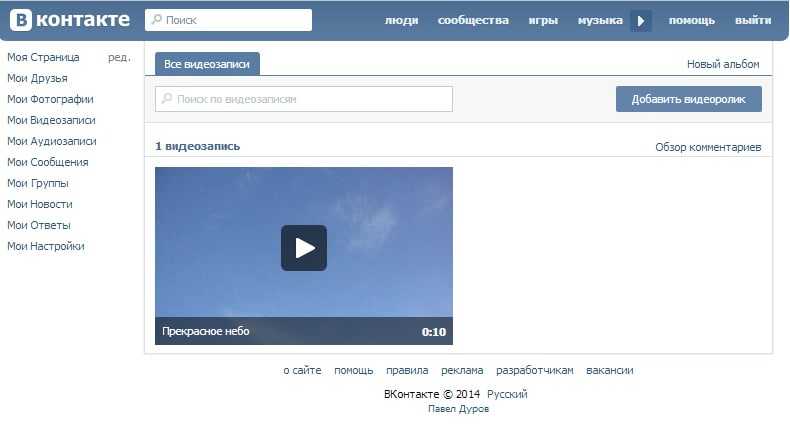
≈ 8 мин на чтение Thursday, January 28
Обновления LiveDune 2020, о которых вы должны знать
В 2020 году в сервисе было много важных обновлений,которые облегчили работу с социальными сетями нашим пользователям. Если вы еще не в курсе новых функций LiveDune, то используете сервис не на полной мощности. Поэтому мы собрали самые значимые обновления в этой статье для вас.
Маркетинговые продукты LiveDune — 7 дней бесплатно
Наши продукты помогают оптимизировать работу в соцсетях и улучшать аккаунты с помощью глубокой аналитики
Анализ своих и чужих аккаунтов по 50+ метрикам в 6 соцсетях.
Статистика аккаунтов
Оптимизация обработки сообщений: операторы, статистика, теги и др.
Директ Инстаграм
Автоматические отчеты по 6 соцсетям. Выгрузка в PDF, Excel, Google Slides.
Отчеты
Контроль за прогрессом выполнения KPI для аккаунтов Инстаграм.
Аудит Инстаграм аккаунтов с понятными выводами и советами.
Экспресс-аудит
Поможем отобрать «чистых» блогеров для эффективного сотрудничества.
Проверка блогеров
Как добавить видео в ВК.
08-01-2022 Рубрика: Социальные сети
Приветствую, друзья. В настоящее время видеоконтент находится на пике своей популярности. В социальных сетях люди делятся личными, развлекательными или информационными роликами, используют видео для продвижения товаров и услуг, а также для увеличения охватов и привлечения новой аудитории.
Сегодня я расскажу, как добавить видео в ВК с компьютера, мобильного устройства или видеохостинга (YouTube, RuTube, Vimeo и др.).
Содержание:
- Загрузка с компьютера,
- Загрузка с видеохостинга на ПК,
- Загрузка со смартфона,
- Загрузка с видеохостинга в мобильном приложении.
Важно. При использовании веб-версии сайта Вконтакте вам будет доступно большее количество настроек нежели при использовании мобильного приложения.
Как загрузить видео в ВК с компьютера
- Заходим на сайте Вконтакте в раздел видео по ссылке vk.
 com/video.
com/video. - Слева сверху нажимаем кнопку «Видео».
- В открывшемся окне сверху выбираем куда загрузить видео: на личную страницу или в вашу группу, если она имеется.
- Для загрузки видео с компьютера нажимаем «Выбрать файл» и указываем путь.
- Откроется окно загрузки, где можно отредактировать название видео, сделать описание, загрузить обложку, выбрать плейлист и отметить дополнительные функции. Также в этом окне можно задать настройки приватности, вставить в видео внутреннюю ссылку на пользователя, группу, товар или публикацию и загрузить субтитры.
- Когда все параметры заданы, а видео обработано и загружено, нажмите справа сверху «Добавить видео» или справа снизу «Завершить редактирование». После этого видео появится на вашей странице.
Загрузка видео с видеохостинга в веб-версии
- Заходим на сайте Вконтакте в раздел видео по ссылке vk.com/video.
- Слева сверху нажимаем кнопку «Видео».

- В открывшемся окне сверху выбираем куда загрузить видео: на личную страницу или в вашу группу, если она имеется.
- Для добавления видео с видеохостинга нажимаем «Добавить с другого сайта».
- В открывшемся окне вставляем ссылку на видео в соответствующее поле. Превьюшка (нельзя изменить), название и описание автоматически подтянутся из видеохостинга.
- Задаем настройки приватности и нажимаем «Сохранить».
Как загрузить видео в ВК с мобильного устройства
- Зайдите в официальное приложение Вконтакте.
- Перейдите во вкладку «Сервисы», затем в «Видео».
- В правом верхнем углу нажимаем на плюсик, затем выбираем «Загрузить видео».
- Далее выбираем «Записать видео» или «Выбрать существующее». В первом случае записываем видео через приложение, во втором выбираем запись на мобильном устройстве. Заполняем название и описание.
 Другие настройки на мобильном устройстве задать нельзя.
Другие настройки на мобильном устройстве задать нельзя. - Нажимаем «Ок» и ждем пока видео будет загружено.
Как добавить ролик с видеохостинга на смартфоне
- Зайдите в официальное приложение Вконтакте.
- Перейдите во вкладку «Сервисы», затем в «Видео».
- В правом верхнем углу нажимаем на плюсик и выбираем «Загрузить видео».
- Далее нажимаем «По ссылке с других устройств».
- Вставляем ссылку и нажимаем «Ок». Видео появится в ваших видеозаписях.
Теперь вы можете добавить видео в ВК через веб-версию сайта или мобильное приложение.
Хааалп!!!как скачать видео с вк?
Сортировать по дате Самые понравившиеся посты
- Кларисса96,
- #1
https://vk.com/video49168181_159174307
Давно искал конкретное видео в сети (str8 кадры 2) – и только что нашел на ВКонтакте.
Но у меня много проблем с этим сайтом, мне приходится менять пароль при каждом посещении, потому что он меня узнает. Это сводит меня с ума, и я лучше просто скачаю видео раз и навсегда.
Кто-нибудь знает, как мне это сделать, в идеале, без загрузки хитрых программ?
Любая помощь приветствуется.
- рис55,
- #2
есть дополнение vk, если вы используете firefox, если нет, вы можете использовать www. 9xbuddy.com
9xbuddy.com
Реакции:
Кларисса96- Кларисса96,
- #3
райс55 сказал:
есть дополнение vk, если вы используете firefox, если нет, вы можете использовать www.9xbuddy.com
Нажмите, чтобы развернуть…
Боже мой, я могла бы тебя поцеловать!! После нескольких дней разочарования и безумия… скачал.
Спасибо, Спасибо, СПАСИБО!!!!
Реакции:
рис55 Вы должны войти или зарегистрироваться, чтобы ответить здесь.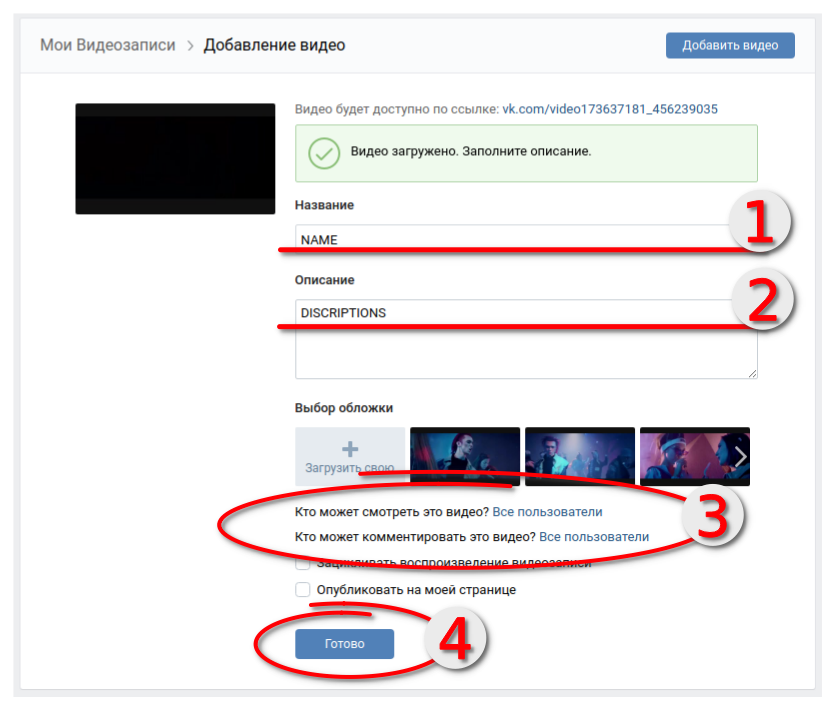
Как скачать видео onnowplay ?
- ромеок
-
- Все остальное
- Ответы
- 0
- просмотров
- 92
Все остальное
romeok
кто знает как скачать с сайта c4-archiver.com бесплатно
- Tobaker
- Модели и Знаменитости
- Ответы
- 4
- просмотров
- 403
Модели и знаменитости
Тобакер
Привет из Нидерландов
- Десмопунций
- Представление новых участников
- Ответы
- 15
- просмотров
- 330
Представление новых участников
Masonlowe
Лучшие места, где можно скачать натуральную подборку порно с большими членами?
- Джаред7577768
- Общая сексуальная дискуссия
- Ответы
- 4
- просмотров
- 2К
Обсуждение общих вопросов сексуального характера
nub_dick_grower
Как установить контакт
- Okieboy123
- Спросите гея
- Ответы
- 3
- просмотров
- 578
Спросите гея
Okieboy123
Делиться:
Твиттер Реддит Тамблер WhatsApp Электронная почта Делиться Связь
Как скачать видео из ВКонтакте
Как скачать видео из ВКонтакте
Вам может быть интересно, можно ли скачать видео ВКонтакте на свой компьютер, пока вы смотрите его в ВК. ВК похож на Фейсбук. Пользователи могут добавлять друзей, обновлять статус, загружать фото и видео. Однако нет возможности напрямую скачать видео ВКонтакте.
Вы также можете использовать EZ Video Downloader, веб-сайт, который позволяет легко скачивать видео из ВКонтакте. Вот как:
Как скачать видео из ВКонтакте без установки программного обеспечения на компьютер
Многие популярные онлайн-загрузчики видео не поддерживают загрузку видео и музыки из ВКонтакте, но FreeDownloadVideo. net с этим справляется.
net с этим справляется.
FreeDownloadVideo.net — это простой загрузчик ВКонтакте, который поможет вам без особых усилий сохранять видеофайлы ВКонтакте на свой компьютер. Все его функции бесплатны для всех пользователей.
Шаги по использованию VK Video Downloader для резервного копирования видео VK
- Найдите URL-адрес VK.com для видео, которое вы хотите загрузить. Если вы не хотите воспроизводить видео, нажмите на ссылку и скопируйте ее, если вы аноним.
- Посетите FreeDownloadVideo.net и вставьте скопированную ссылку в текстовое поле. Нажмите на кнопку «Загрузить».
- Выберите формат, в котором вы хотите загрузить видео, из доступных вариантов, а затем щелкните значок «Загрузить».
Простые шаги для загрузки видео из ВКонтакте с мобильных устройств
Эти шаги помогут вам загрузить видео из ВКонтакте на ваше мобильное устройство.
Бесплатное сохранение видео из ВКонтакте на Android
- Откройте приложение ВКонтакте и найдите видео, которое хотите сохранить.
 Нажмите кнопку «Поделиться» под дисплеем, чтобы выбрать «Копировать ссылку».
Нажмите кнопку «Поделиться» под дисплеем, чтобы выбрать «Копировать ссылку». - Откройте https://freedownloadvideo.net/ в браузере. Вы увидите заголовок «Введите URL-адрес видео» в большом поле на главной странице. Нажмите кнопку «Загрузить» и вставьте URL-адрес вашего медиафайла в это поле.
- Скопируйте и вставьте ссылку для загрузки видео. Щелкните значок «Загрузить».
Невероятно быстрая загрузка видео ВКонтакте на iOS
- Запустите приложение ВКонтакте и прокрутите вниз до видео, которое хотите загрузить. Нажмите кнопку «Поделиться», чтобы скопировать ссылку.
- Перейдите на https://freedownloadvideo.net прямо в браузере вашего устройства. Нажмите на кнопку «Загрузить» и вставьте URL-адрес в текстовое поле.
- Выберите качество и формат, которые вы предпочитаете, из доступных вариантов загрузки на новой вкладке. Затем нажмите Загрузить.
Вопросы и ответы о скачивании видео из ВКонтакте
1. Как преобразовать видео ВКонтакте в mp3?
С помощью EZ Video Downloader вы можете быстро загружать видео из ВКонтакте в mp3:
- Запустите EZ Video Downloader по адресу https://freedownloadvideo.
 net/, затем выберите вкладку «Конвертировать».
net/, затем выберите вкладку «Конвертировать». - В текстовом поле вставьте URL-адрес видео ВКонтакте, которое вы хотите конвертировать в MP3
- Нажмите Преобразовать и выберите выходной формат MP3. После завершения преобразования вы можете нажать «Загрузить».
2. Как сохранить фото в ВК?
- Щелкните правой кнопкой мыши фото, которое хотите скачать.
- Выберите «Сохранить изображение» в открывшемся меню.
- Выберите место, где вы хотите сохранить файл.
3. Есть ли ограничение на количество видео, которые я могу скачать из ВК
Нет. Наш сервис скачивания видео совершенно бесплатный и у вас есть неограниченный доступ к ВК.
4. Какие форматы видео вы можете поддерживать?
Мы поддерживаем преобразование большинства медиаформатов, включая форматы mp4, mp3, AAC, m4A, f4V и 3GP.
5. Что такое неправильный процесс загрузки и преобразования?
Это может означать, что сервер не начнет процесс загрузки или преобразования. Вы можете повторить попытку позже. Если загрузка и преобразование завершатся неудачно, поставщик видеоуслуг может запретить клиентам конвертировать или загружать файлы. Если это произойдет, вы можете попробовать загрузить через вкладку «Конвертировать» в меню.
Вы можете повторить попытку позже. Если загрузка и преобразование завершатся неудачно, поставщик видеоуслуг может запретить клиентам конвертировать или загружать файлы. Если это произойдет, вы можете попробовать загрузить через вкладку «Конвертировать» в меню.
6. Как мне установить EZ Video Downloader на свой компьютер?
VK Video Downloader можно использовать как веб-инструмент. Вам не нужно ничего регистрироваться или устанавливать. Чтобы загрузить или преобразовать любое видео, все, что вам нужно сделать, это посетить наш веб-сайт по адресу https://freedownloadvideo.net/, выбрать вкладку «Загрузка» или «Преобразовать» и вставить URL-адрес в текстовое поле. Об остальном позаботимся мы. Вы также можете использовать наш букмарклет для видео ВКонтакте в любое время.
EZ Video Downloader — наш любимый загрузчик ВКонтакте на данный момент.
Чем ВКонтакте отличается от Facebook и его популярность
ВКонтакте, также известная как ВКонтакте, является очень популярной в Европе социальной сетью.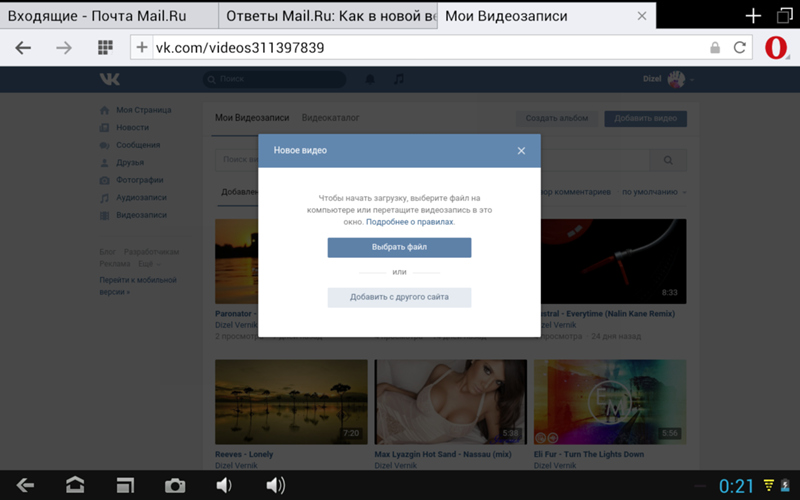


 com/video.
com/video.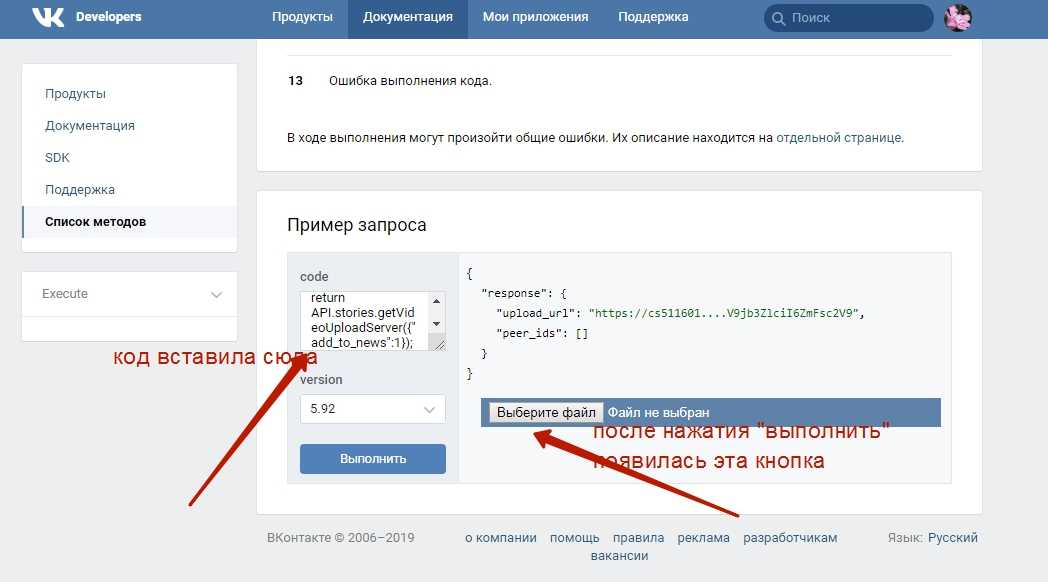
 Другие настройки на мобильном устройстве задать нельзя.
Другие настройки на мобильном устройстве задать нельзя. Нажмите кнопку «Поделиться» под дисплеем, чтобы выбрать «Копировать ссылку».
Нажмите кнопку «Поделиться» под дисплеем, чтобы выбрать «Копировать ссылку». net/, затем выберите вкладку «Конвертировать».
net/, затем выберите вкладку «Конвертировать».